Сначала iPhone необходимо активировать через Wi-Fi или сотовую сеть. Apple предлагает простой способ быстрой настройки и активации iPhone. Если вы недавно приобрели новый iPhone и хотите убедиться, что все сделано правильно с самого начала, вы можете ознакомиться с руководством по настройке и активировать новый айфон.
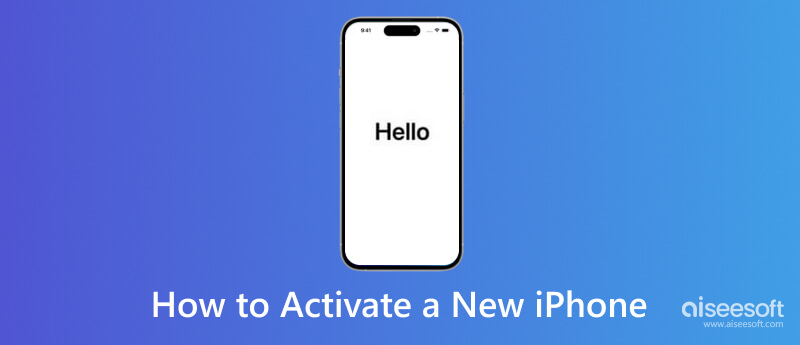
В большинстве случаев активация iPhone должна быть довольно простой, будь то ваш первый продукт Apple или просто ваш первый iPhone. Вы можете включить его и следовать инструкциям на экране, чтобы активировать его быстро. Вы можете проверить подробные шаги ниже, чтобы убедиться, что вы настроили его с самого начала.
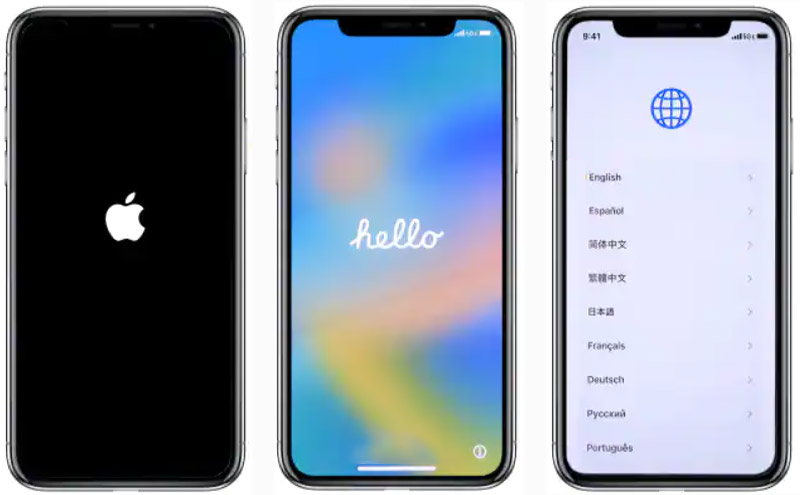
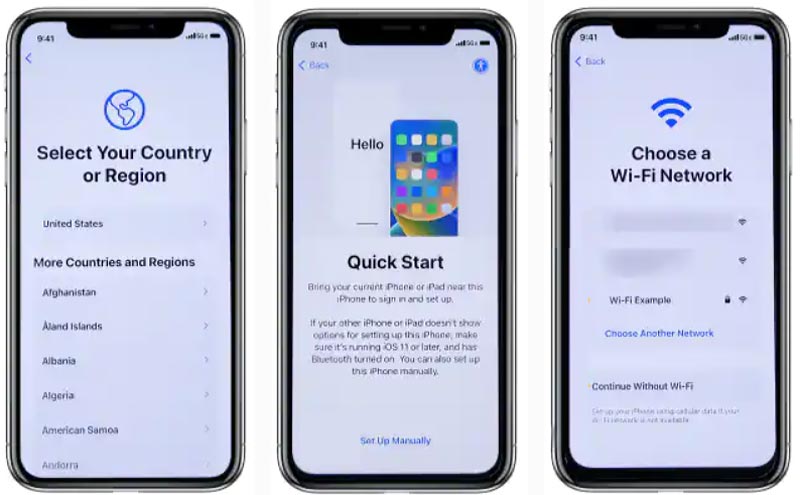
Если вы подключаете свой iPhone к сотовой сети, вставьте SIM-карту, которую вы можете активировать у своих операторов, таких как Verizon, T-Mobile, AT&T или Sprint. Для установки SIM-карты необходимо использовать штифт для извлечения SIM-карты.
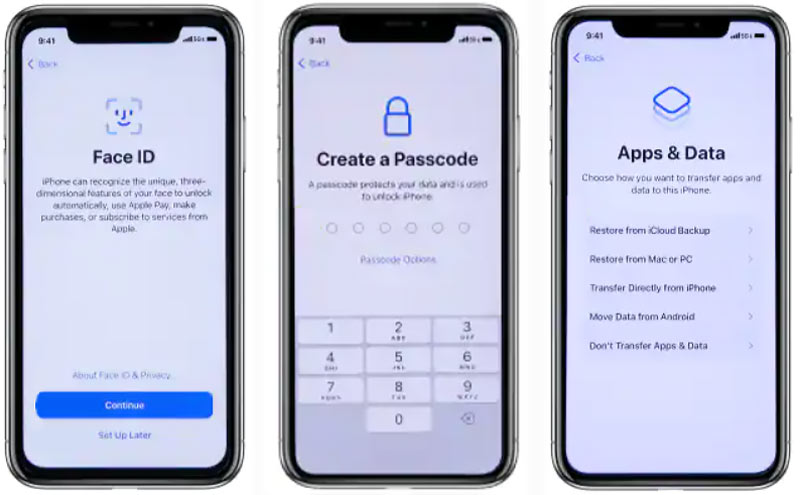
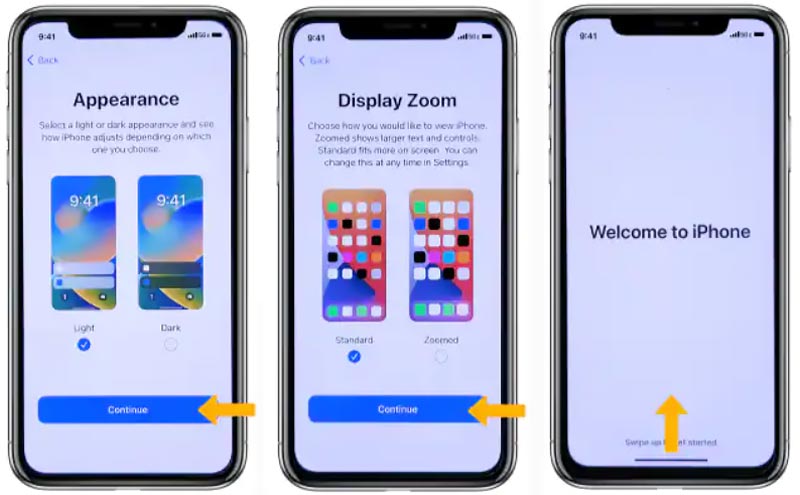
Вы можете легко активировать новый iPhone и его сотовую связь, выполнив описанные выше действия. Используете ли вы Verizon, AT&T, T-Mobile, Sprint или другого оператора, вам не нужны другие операции для активации номера телефона или услуги оператора. Но вы должны убедиться, что ваша SIM-карта разблокирована и совместима с вашей беспроводной сетью.
Когда вы переключаетесь на новый номер телефона или услугу сотовой связи, вы можете выполнить следующие шаги, чтобы активировать их на своем iPhone. Вам нужна физическая SIM-карта или eSIM для подключения к сотовой сети, такой как сеть Verizon 5G, AT&T Wireless, T-Mobile или сеть Sprint. Возможно, вам потребуется сохранить eSIM, предоставленную вашим оператором связи для iPhone 15 в Америке.
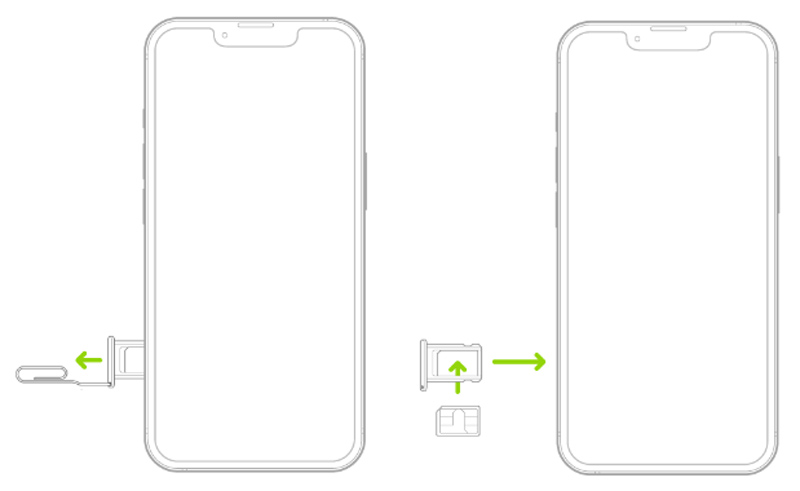
Для моделей iPhone 15, приобретенных в США, вам потребуется eSIM для подключения к сотовой сети. Вы должны активировать eSIM во время настройки iPhone. Вы можете нажать «Добавить eSIM» и следовать инструкциям, чтобы активировать его.
Некоторые операторы позволяют перенести номер телефона непосредственно с вашего предыдущего iPhone на новый. Некоторые могут назначить новую eSIM для вашего iPhone. Вы также можете отсканировать QR-код, предоставленный вашим оператором, чтобы легко активировать eSIM. Коснитесь «План сотовой связи оператора готов к установке», перейдите в приложение «Настройки» и снова коснитесь его. Если вам не удается активировать сотовую связь и добавить eSIM, вы можете обратиться за помощью к своему оператору связи.
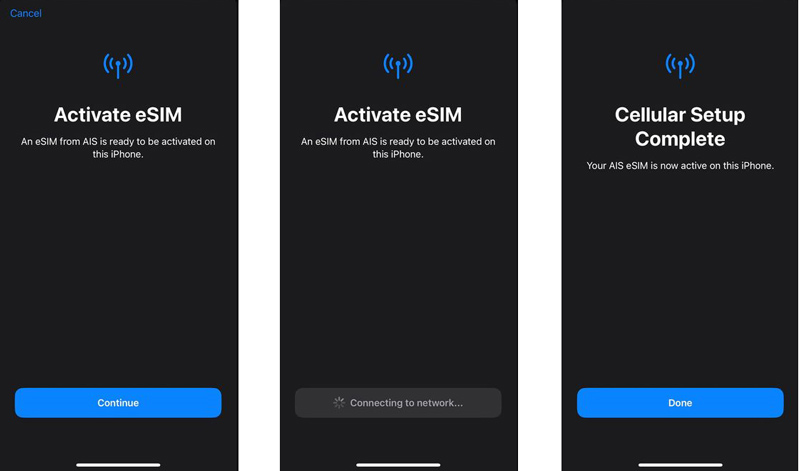
Многие причины могут вызвать не смог активировать айфон проблема. Если вам не удается активировать новый iPhone, сначала убедитесь, что вы подключены к хорошей сети Wi-Fi. Кроме того, вам необходимо убедиться, что SIM-карта совместима с вашим текущим тарифным планом вашего оператора мобильной связи. Затем вы можете перезагрузить свой iPhone и попробовать настроить его снова. Если новый iPhone не активируется, проблема все еще существует, вы можете пропустить настройку и использовать три приведенных ниже совета, чтобы исправить ее.
Если вам не удается активировать новый iPhone, вы можете попробовать активировать его с помощью iTunes. Пожалуйста, установите последнюю версию iTunes на свой компьютер и подключите к ней новый iPhone. Вы можете видеть, что устройство iOS появляется в правом верхнем углу при подключении.
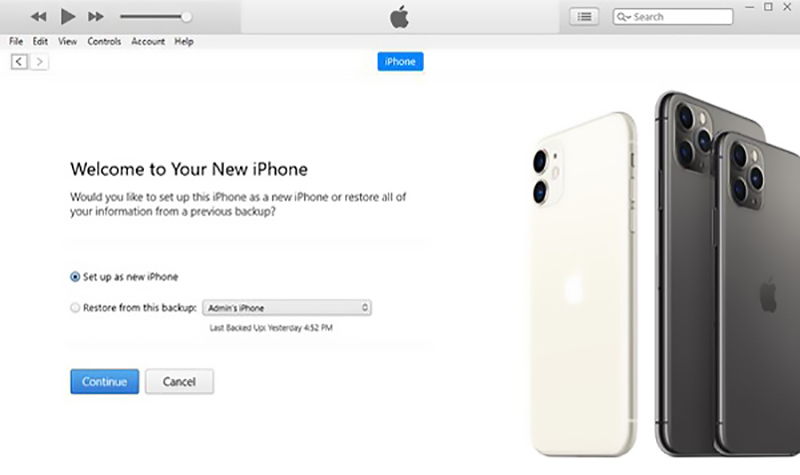
iTunes автоматически активирует ваш новый iPhone. После успешной активации вы увидите Настроить как новый и Восстановление из резервной копии параметры. Если вы получите сообщение о том, что SIM-карта или информация для активации недействительны, вы не сможете активировать ее с помощью iTunes.
Если вы можете войти в свою учетную запись Apple на новом iPhone, вам следует проверить наличие обновления iOS в приложении «Настройки». Вы можете обновить iOS до последней версии и попробовать снова активировать устройство. Вы также можете попробовать сбросить настройки оператора и сети, чтобы исправить ошибку «Новый iPhone не активируется».
Запустить Настройки приложение на вашем новом iPhone и выберите Общие вариант. Прокрутите вниз до нижней части, чтобы выбрать Перенос или сброс iPhone, Нажмите Сброс вариант, а затем используйте Сбросить все настройки or Сброс настройки сети функция устранения неполадок нового iPhone не может активировать проблему. Вы также можете выбрать Стереть контент и настройки в завод новый айфон и активируйте его снова.
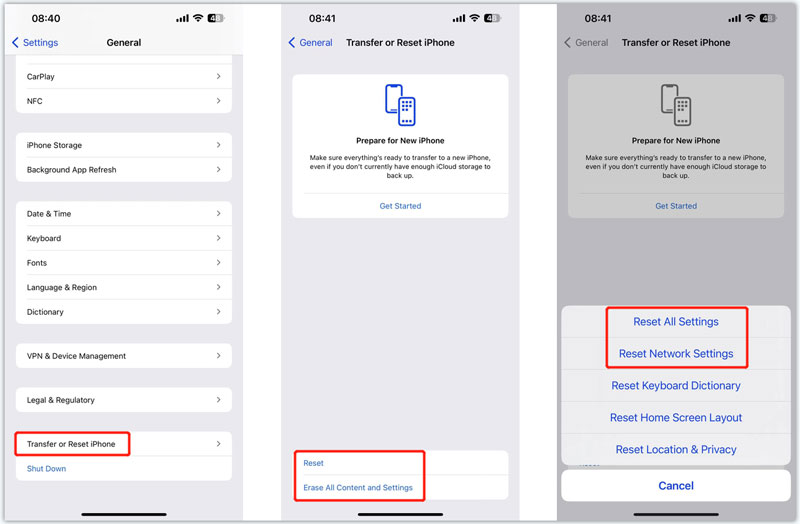
MDM (управление мобильными устройствами) может ограничить ваш новый iPhone и привести к невозможности его активации. Вы можете использовать все функции Aiseesoft разблокировка iPhone чтобы с легкостью удалить MDM и активировать новый iPhone.

Скачать
100% безопасность. Без рекламы.
100% безопасность. Без рекламы.
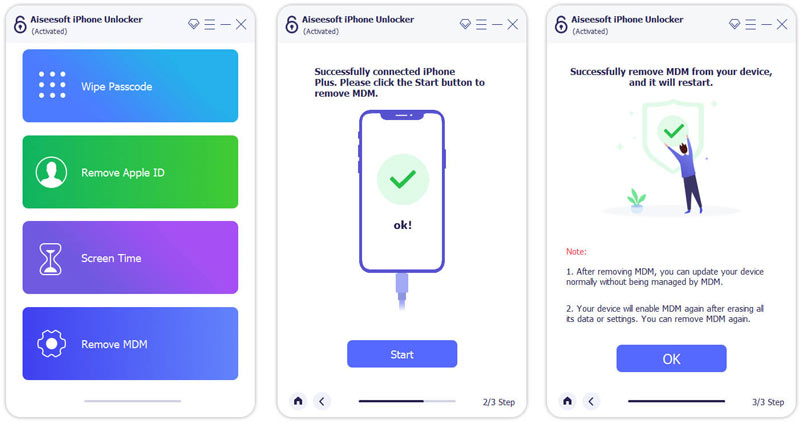
Как видите, этот iPhone Unlocker также позволяет вам удалить свой Apple ID и пароль с ваших устройств iOS. Если вы не можете войти в свой Apple ID, вы можете использовать его, чтобы стереть забытый пароль. С его помощью вы также можете обойти ограничения времени экрана и блокировку активации iCloud.
Вам нужно позвонить своему оператору, чтобы активировать новый iPhone?
Как правило, вам не нужно звонить своему оператору мобильной связи, чтобы активировать новый iPhone. Если вы приобрели iPhone у Apple, вы можете следовать инструкциям по его настройке и активации. Вы получаете конкретную возможность выбрать своего оператора. Если вы покупаете телефон у оператора мобильной связи, такого как Verizon, AT&T, Sprint или T-Mobile, вы должны убедиться, что он не заблокирован и имеет тарифный план сотовой сети.
Как преобразовать физическую SIM-карту в eSIM на новом iPhone?
Нажмите «Настройки», чтобы открыть его на новом iPhone, и выберите «Сотовая связь». Найдите «Преобразовать в eSIM» и коснитесь его. Нажмите кнопку «Преобразовать тарифный план сотовой связи» и выберите «Преобразовать в eSIM». Эта операция активирует eSIM и деактивирует предыдущую SIM-карту. Вы можете удалить его с вашего iPhone.
Вы не можете преобразовать физическую SIM-карту в eSIM, если не видите параметр «Преобразовать в eSIM». Вы должны связаться со своим оператором, чтобы перенести свой номер телефона с предыдущей физической SIM-карты на eSIM. Затем вы можете отсканировать QR-код, чтобы добавить eSIM на свой iPhone.
Как заблокировать SIM-карту с помощью PIN-кода на iPhone?
Если вы хотите включить PIN-код SIM-карты, вы можете перейти в «Настройки», выбрать параметр «Сотовая связь» и нажать PIN-код SIM-карты. Вы должны ввести правильный PIN-код, чтобы заблокировать SIM-карту. Вы можете ввести PIN-код SIM-карты по умолчанию у своего оператора мобильной связи.
Заключение
Вы можете следовать руководству по активировать новый айфон легко. В этом посте также рассказывается, как активировать номер телефона и SIM-карту вашего iPhone. Кроме того, вы можете получить три полезных совета по устранению проблемы с активацией iPhone. Если у вас остались вопросы по поводу активации нового iPhone, вы можете оставить нам сообщение в комментарии.

Чтобы исправить заблокированный экран iPhone, вам может помочь функция очистки пароля. И вы также можете легко очистить Apple ID или пароль времени экрана.
100% безопасность. Без рекламы.
100% безопасность. Без рекламы.